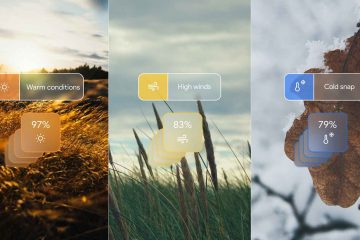การสตรีมทำให้การรับชมรายการต่างๆ ด้วยตัวเองเป็นเรื่องง่าย แต่บางครั้งคุณก็ต้องการพลังร่วมกันบนโซฟา ปาร์ตี้รับชม Netflix ช่วยให้คุณซิงค์การเล่นกับเพื่อน ๆ แชทแบบเรียลไทม์ และตอบสนองต่อทุกการเปลี่ยนแปลงร่วมกัน แม้ว่าคุณจะนั่งอยู่คนละบ้านก็ตาม
ในคู่มือนี้ คุณจะได้เรียนรู้วิธีจัดปาร์ตี้รับชมบน Netflix โดยใช้ Teleparty (ผู้สืบทอดของ Netflix Party) และตัวเลือกอื่น ๆ อีกเล็กน้อย คุณยังจะได้เห็นสิ่งที่แต่ละคนต้องการ วิธีแก้ไขปัญหาทั่วไป และวิธีการจัดปาร์ตี้รับชม Netflix อย่างราบรื่นตั้งแต่ต้นจนจบ
สิ่งที่คุณต้องการสำหรับปาร์ตี้ชม Netflix
ก่อนที่คุณจะจัดปาร์ตี้รับชม Netflix โปรดตรวจสอบให้แน่ใจว่าทุกคนมีพื้นฐานที่ครอบคลุม เพื่อหลีกเลี่ยงปัญหาการเชื่อมต่อเมื่อภาพยนตร์เริ่มเล่น
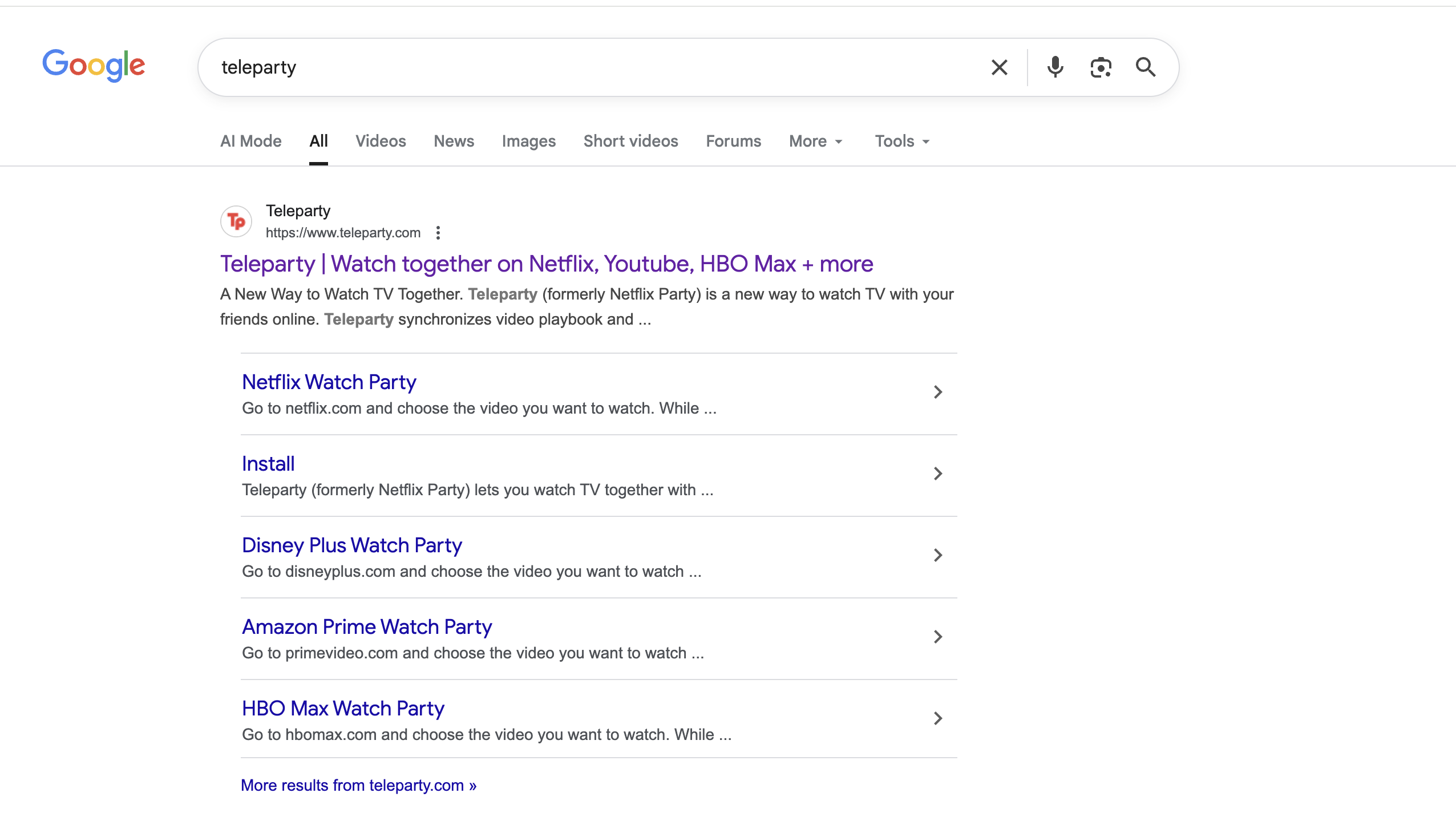 การสมัครสมาชิก Netflix ที่ใช้งานได้สำหรับผู้ชมแต่ละคน (Teleparty ไม่แชร์บัญชี) แล็ปท็อปหรือคอมพิวเตอร์เดสก์ท็อปที่ใช้เบราว์เซอร์ Chromium เช่น Google Chrome, Microsoft Edge หรือ Brave ส่วนขยายเบราว์เซอร์ Teleparty ที่ติดตั้งอยู่ในคอมพิวเตอร์ทุกเครื่องที่เข้าร่วมปาร์ตี้ชม Netflix การเชื่อมต่ออินเทอร์เน็ตความเร็วสูงที่เสถียร โดยเฉพาะอย่างยิ่งผ่าน Wi-Fi หรืออีเธอร์เน็ต แทนที่จะเป็นข้อมูลมือถือ หูฟังหรือลำโพงที่มีระดับเสียงที่สบายเพื่อให้คุณได้ยินบทสนทนาผ่านการแจ้งเตือนแชท
การสมัครสมาชิก Netflix ที่ใช้งานได้สำหรับผู้ชมแต่ละคน (Teleparty ไม่แชร์บัญชี) แล็ปท็อปหรือคอมพิวเตอร์เดสก์ท็อปที่ใช้เบราว์เซอร์ Chromium เช่น Google Chrome, Microsoft Edge หรือ Brave ส่วนขยายเบราว์เซอร์ Teleparty ที่ติดตั้งอยู่ในคอมพิวเตอร์ทุกเครื่องที่เข้าร่วมปาร์ตี้ชม Netflix การเชื่อมต่ออินเทอร์เน็ตความเร็วสูงที่เสถียร โดยเฉพาะอย่างยิ่งผ่าน Wi-Fi หรืออีเธอร์เน็ต แทนที่จะเป็นข้อมูลมือถือ หูฟังหรือลำโพงที่มีระดับเสียงที่สบายเพื่อให้คุณได้ยินบทสนทนาผ่านการแจ้งเตือนแชท
ปาร์ตี้ทางไกลทำงานได้ดีที่สุดบนคอมพิวเตอร์ หากคุณต้องการรับชมบนทีวี คุณสามารถส่งแท็บเบราว์เซอร์หรือเชื่อมต่อแล็ปท็อปของคุณเข้ากับทีวีด้วยสาย HDMI ในขณะที่ยังคงควบคุมปาร์ตี้รับชมจากคอมพิวเตอร์
วิธีที่หนึ่ง: ใช้ปาร์ตี้ทางไกลสำหรับปาร์ตี้รับชม Netflix
ปาร์ตี้ทางไกลยังคงเป็นวิธีที่ได้รับความนิยมมากที่สุดในปาร์ตี้รับชมบน Netflix โดยจะซิงค์การเล่นวิดีโอและเพิ่มแถบแชทด้านข้างข้างหน้าต่าง Netflix ของคุณ เพื่อให้ทุกคนอยู่ในฉากเดียวกัน
ขั้นตอนที่หนึ่ง: ติดตั้งส่วนขยาย Teleparty
เริ่มต้นด้วยการเพิ่ม Teleparty ลงในเบราว์เซอร์ที่คุณวางแผนจะใช้ในระหว่างปาร์ตี้รับชม Netflix
เปิด Google Chrome, Microsoft Edge หรือเบราว์เซอร์อื่นที่ใช้ Chromium บนคอมพิวเตอร์ของคุณ 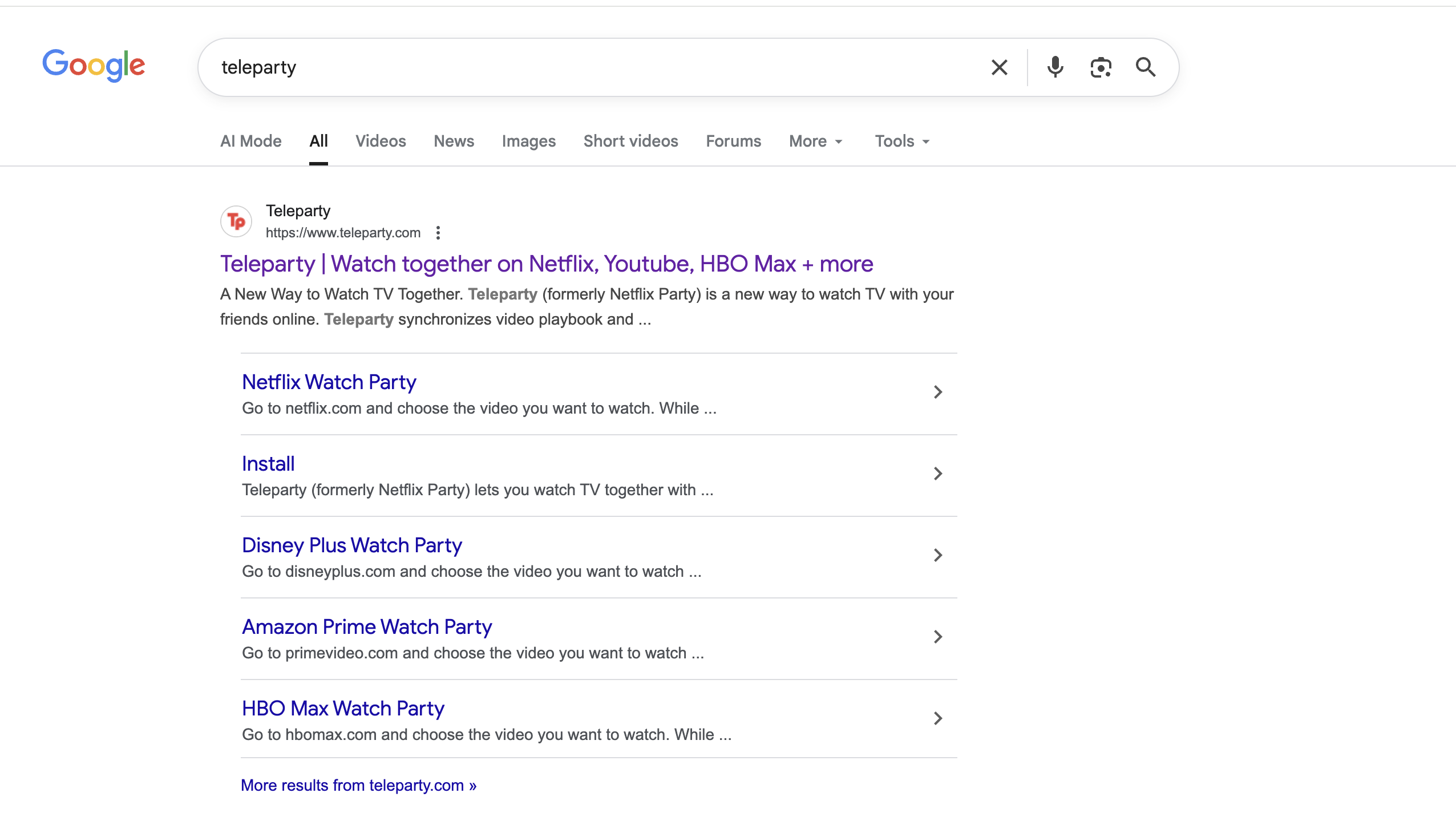 ไปที่ หน้า Teleparty อย่างเป็นทางการ ใน Chrome เว็บสโตร์หรือร้านค้า Edge Add-ons คลิกติดตั้ง Netflix Party หรือ Teleparty
ไปที่ หน้า Teleparty อย่างเป็นทางการ ใน Chrome เว็บสโตร์หรือร้านค้า Edge Add-ons คลิกติดตั้ง Netflix Party หรือ Teleparty 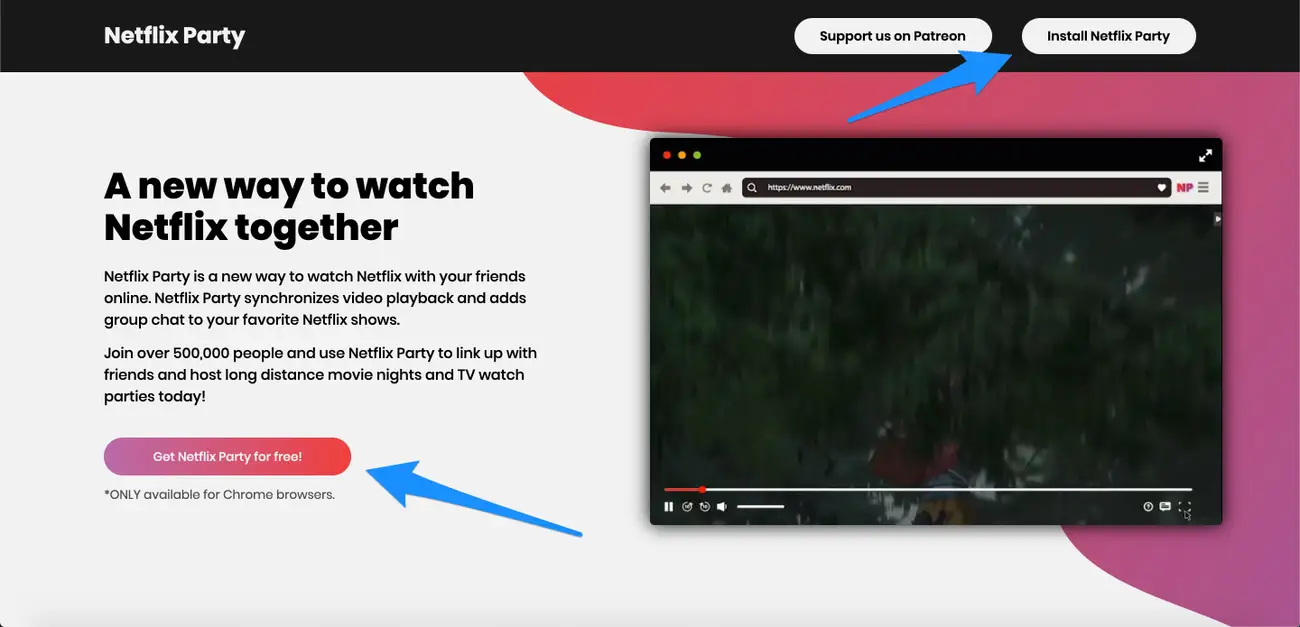
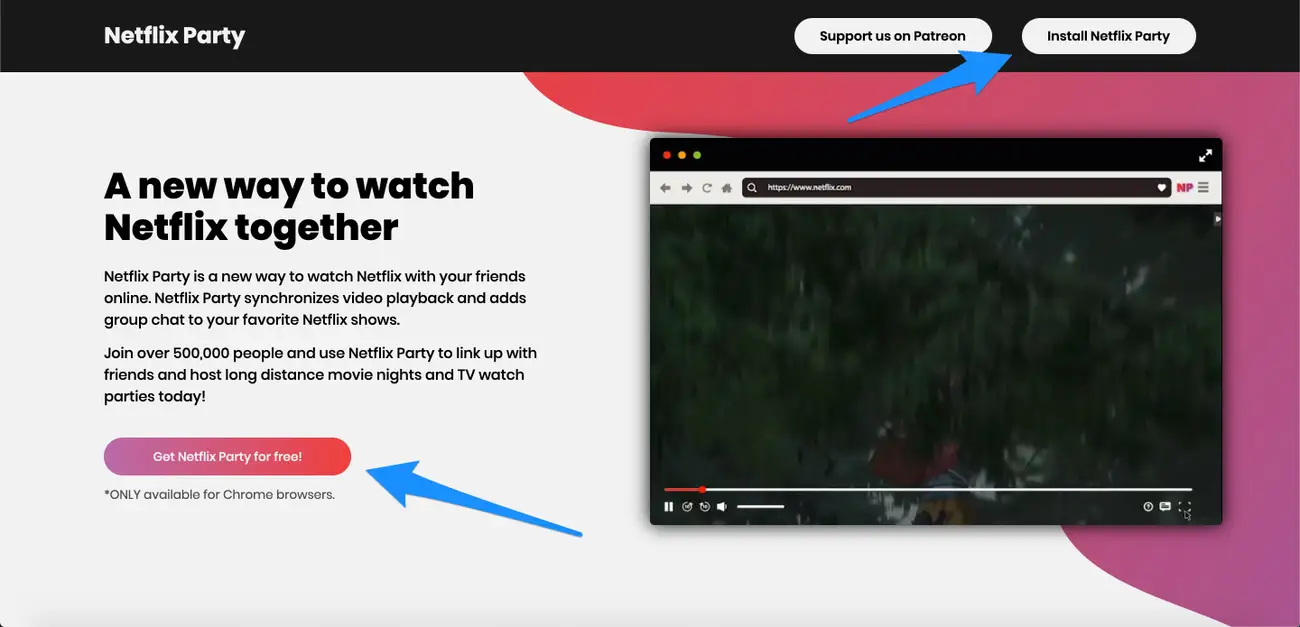 คุณจะถูกนำไปยังหน้าของ Netflix Party (ใน Google Chrome เว็บสโตร์) คลิกปุ่มเพื่อเพิ่มส่วนขยาย Teleparty ให้กับเบราว์เซอร์ของคุณ
คุณจะถูกนำไปยังหน้าของ Netflix Party (ใน Google Chrome เว็บสโตร์) คลิกปุ่มเพื่อเพิ่มส่วนขยาย Teleparty ให้กับเบราว์เซอร์ของคุณ 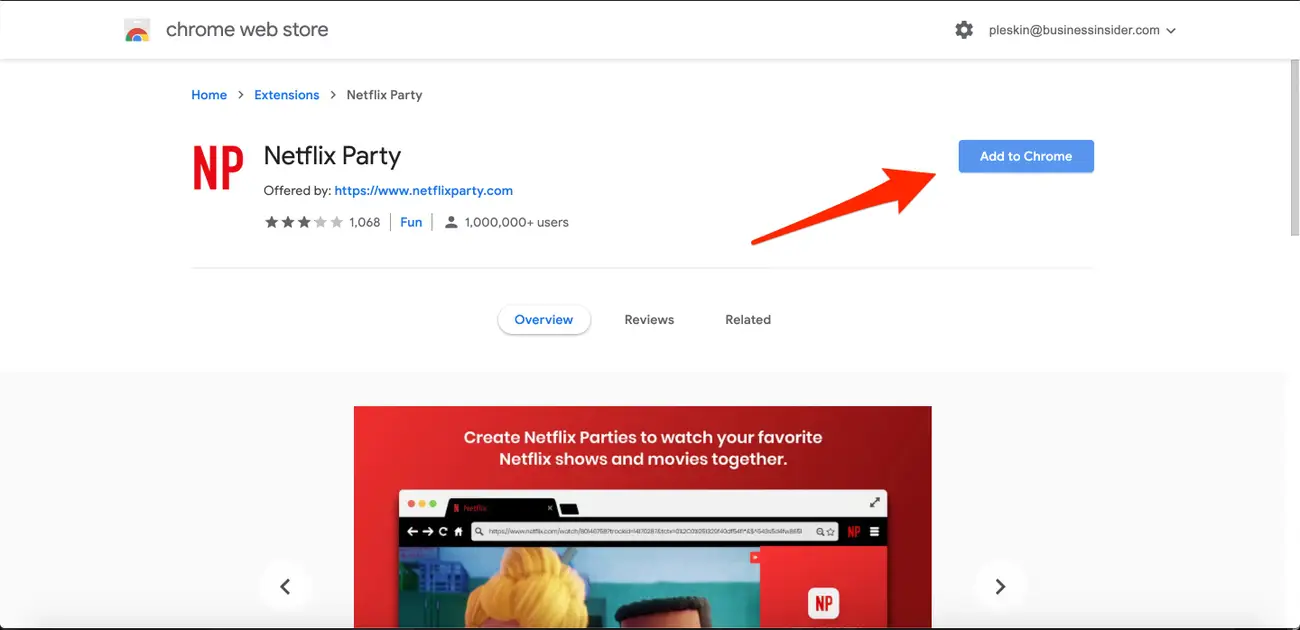
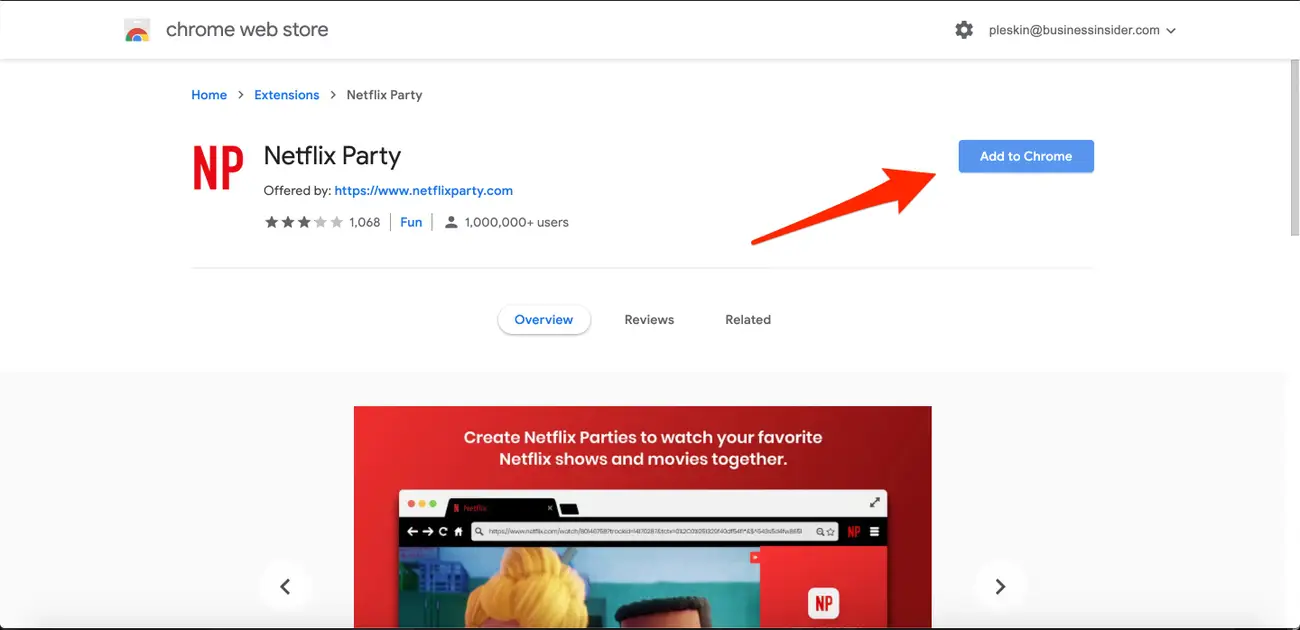 ปักหมุดไอคอน Teleparty (TP) ไว้ที่แถบเครื่องมือของคุณเพื่อให้คุณสามารถเข้าถึงได้อย่างรวดเร็วในขณะที่ Netflix ทำงาน
ปักหมุดไอคอน Teleparty (TP) ไว้ที่แถบเครื่องมือของคุณเพื่อให้คุณสามารถเข้าถึงได้อย่างรวดเร็วในขณะที่ Netflix ทำงาน
ขอให้เพื่อนทุกคนที่เข้าร่วมปาร์ตี้ชม Netflix ทำการติดตั้ง Teleparty เดียวกันบนคอมพิวเตอร์ของตนเอง
ขั้นตอนที่สอง: ลงชื่อเข้าใช้ Netflix และเลือกชื่อของคุณ
ถัดไป คุณต้องเลือกสิ่งที่ปาร์ตี้ชม Netflix ที่จะสตรีม
เปิดแท็บเบราว์เซอร์ใหม่และไปที่เว็บไซต์ Netflix ลงชื่อเข้าใช้ด้วยบัญชี Netflix ของคุณและยืนยันว่าโหลดได้ตามปกติ เรียกดูหรือค้นหาภาพยนตร์หรือรายการทีวีที่คุณต้องการดูกับเพื่อน ๆ เริ่มเล่นชื่อเรื่อง จากนั้นหยุดชั่วคราวเมื่อวิดีโอโหลดเพื่อให้ทุกคนสามารถเข้าร่วมที่จุดเริ่มต้นเดียวกันได้
คุณสามารถจัดปาร์ตี้รับชม Netflix ได้หลายปาร์ตี้เมื่อเวลาผ่านไป ดังนั้นให้ทำการสำรวจความคิดเห็นอย่างรวดเร็วในการแชทเป็นกลุ่มก่อนที่ค่ำคืนจะเริ่มต้นและเลือกตัวเลือกสองสามรายการ
ขั้นตอนที่สาม: สร้างปาร์ตี้รับชม Netflix ของคุณในปาร์ตี้ทางไกล
เมื่อชื่อของคุณพร้อมแล้ว คุณสามารถสร้างปาร์ตี้รับชมจริงบน Netflix ผ่านทางปาร์ตี้ทางไกลได้
คลิกไอคอนปาร์ตี้ทางไกล (TP) ในแถบเครื่องมือเบราว์เซอร์ของคุณในขณะที่แท็บวิดีโอ Netflix ยังคงทำงานอยู่ เลือกตัวเลือกเพื่อเริ่มปาร์ตี้และตัดสินใจว่ามีเพียงคุณเท่านั้นที่ควบคุมการเล่นหรือทุกคนสามารถหยุดและเล่นได้ Teleparty จะสร้างลิงก์ปาร์ตี้รับชมที่ไม่ซ้ำกันสำหรับเซสชัน Netflix เฉพาะนี้ คลิกปุ่มคัดลอกเพื่อวางลิงก์ปาร์ตี้รับชมบนคลิปบอร์ดของคุณ
ตอนนี้คุณทำหน้าที่เป็นผู้จัดงานปาร์ตี้รับชม Netflix แล้ว ตราบใดที่คุณเปิดแท็บไว้ Teleparty จะซิงค์การเล่นวิดีโอให้กับทุกคนที่เข้าร่วม
ขั้นตอนที่สี่: เชิญเพื่อนของคุณเข้าร่วมงานปาร์ตี้รับชม Netflix
ทุกคนต้องมีลิงก์เดียวกันเพื่อเข้าร่วมห้องปาร์ตี้รับชม Netflix ของคุณ
วางลิงก์ Teleparty ลงในแชทกลุ่ม ชุดข้อความ หรืออีเมล เพื่อให้เพื่อนของคุณสามารถเข้าถึงได้ เตือนให้ทุกคนลงชื่อเข้าใช้ Netflix เวอร์ชันภูมิภาคเดียวกันกับที่คุณใช้ ขอให้พวกเขาเปิดลิงก์ในเบราว์เซอร์ที่ติดตั้ง Teleparty บอกให้แขกแต่ละคนคลิกไอคอน TP หลังจากที่ Netflix โหลดแล้ว เพื่อให้ Teleparty เชื่อมต่อพวกเขากับปาร์ตี้รับชม
เมื่อทุกคนเข้าร่วม คุณจะเห็นไอคอนโปรไฟล์ปรากฏขึ้นในแถบด้านข้างแชท เมื่อกลุ่มของคุณมาถึง คุณสามารถเริ่มปาร์ตี้รับชม Netflix ได้โดยกดเล่น
ขั้นตอนที่ห้า: แชท โต้ตอบ และซิงค์อยู่เสมอ
ในระหว่างงานปาร์ตี้รับชม Netflix Teleparty จะซิงโครไนซ์การเล่นเพลงและเพิ่มเครื่องมือที่ช่วยให้กลุ่มรู้สึกเหมือนคุณนั่งอยู่ในห้องเดียวกัน
ใช้แชทข้อความเพื่อแบ่งปันปฏิกิริยาสด เรื่องตลก และทฤษฎีในขณะที่รายการกำลังเล่น หยุดวิดีโอจากบัญชีโฮสต์ชั่วคราวเมื่อมีคนต้องการหยุดพักอย่างรวดเร็วเพื่อไม่ให้ใครตามหลัง ส่งเสริมให้แขกปิดเสียงหรือลดเสียงแชทหากพบว่าการแจ้งเตือนรบกวนสมาธิ สลับไปยังตอนหรือภาพยนตร์ของ Netflix ใหม่จากแท็บโฮสต์เมื่อชื่อเรื่องปัจจุบันสิ้นสุดลง
หากปาร์ตี้รับชม Netflix ไม่ซิงโครไนซ์สำหรับทุกคน มักจะสามารถแก้ไขได้ด้วยการรีเฟรชแท็บเบราว์เซอร์แล้วคลิกไอคอนปาร์ตี้ทางไกลอีกครั้ง
วิธีที่สอง: ใช้การโทรแบบวิดีโอหรือแชร์เล่นเป็นข้อมูลสำรอง
ปาร์ตี้ทางไกลนำเสนอวิธีที่ราบรื่นที่สุดในการจัดปาร์ตี้รับชมบน Netflix แต่คุณยังคงมีตัวเลือกสำรองเมื่อมีคนไม่สามารถติดตั้งส่วนขยายหรือต้องการรับชมบนอุปกรณ์อื่น
แชร์เล่นบนอุปกรณ์ Apple: หากทุกคนใช้ iPhone, iPad หรือ Apple TV กับแอพ Netflix และ FaceTime คุณสามารถเริ่มการโทร FaceTime เริ่มการสตรีม และปล่อยให้ SharePlay ซิงค์การเล่นในขณะที่คุณพูดได้ การแชร์หน้าจอบนแฮงเอาท์วิดีโอ: คุณสามารถโทรแบบกลุ่มบนแอป เช่น Zoom หรือ Discord และให้แต่ละคนกดเล่นพร้อมกันในขณะที่คุณเปิดไมโครโฟนไว้เพื่อรับการตอบสนอง ปาร์ตี้รับชมแบบไฮบริดแบบเข้าร่วมด้วยตนเอง: เพื่อนบางคนดูด้วยกันบนทีวีเครื่องเดียว ในขณะที่คนอื่นๆ เข้าร่วมผ่านปาร์ตี้ทางไกลจากบ้านของพวกเขาเอง จากนั้นคุณทั้งหมดก็จะแชทเป็นหัวข้อเดียวกัน
วิธีสำรองข้อมูลเหล่านี้ไม่รู้สึกเหมือนเป็นส่วนขยายปาร์ตี้รับชม Netflix โดยเฉพาะ แต่ยังคงให้คุณได้สัมผัสประสบการณ์รับชมร่วมกันเมื่อปาร์ตี้ทางไกลไม่ใช่ตัวเลือก
เคล็ดลับสำหรับปาร์ตี้รับชม Netflix ที่ราบรื่น
การเตรียมการเล็กน้อยช่วยให้ปาร์ตี้รับชม Netflix ของคุณทำงานได้อย่างราบรื่น และช่วยให้แขกทุกคนเพลิดเพลินกับการสตรีม
ขอให้ทุกคนทดสอบการเข้าสู่ระบบ Netflix และส่วนขยายปาร์ตี้ทางไกลในช่วงเช้าของวัน ส่งเสริมให้ผู้ดูปิดการดาวน์โหลดจำนวนมากหรือเกมออนไลน์ที่อาจทำให้การเชื่อมต่อช้าลง ตั้งกฎพื้นฐานในการแชท เช่น ห้ามสปอยล์หลักๆ และไม่มีสแปมนอกประเด็น เริ่มปาร์ตี้รับชม Netflix ไม่กี่นาทีก่อนเวลาที่กำหนด เพื่อให้ผู้ที่มาสายสามารถเข้าร่วมได้โดยไม่พลาดฉากเปิดเรื่อง ลองเปิดคำบรรยายหากกลุ่มมีคนในครัวเรือนที่มีเสียงดังกว่าด้วย
สรุป
แต่ละคนต้องมีบัญชี Netflix, เบราว์เซอร์ที่ใช้งานร่วมกันได้ และส่วนขยาย Teleparty ผู้ดำเนินรายการเปิด Netflix เริ่มวิดีโอ คลิกไอคอนปาร์ตี้ทางไกล และคัดลอกลิงก์ปาร์ตี้รับชม เพื่อนๆ เปิดลิงก์ ลงชื่อเข้าใช้ Netflix และเข้าร่วมห้อง Teleparty เพื่อซิงค์การเล่น แชทและการควบคุมทำงานอยู่ภายในแถบด้านข้างปาร์ตี้ทางไกล ดังนั้นทั้งกลุ่มจึงอยู่ในเฟรมเดียวกัน ตัวเลือกการสำรองข้อมูล เช่น SharePlay หรือแฮงเอาท์วิดีโอจะช่วยเมื่อมีคนไม่สามารถเรียกใช้ Teleparty ได้
บทสรุป
เมื่อคุณรู้วิธีจัดปาร์ตี้รับชมบน Netflix แล้ว การชมภาพยนตร์ทางไกลในตอนกลางคืนก็กลายเป็นเรื่องง่ายในการวางแผน ปาร์ตี้ทางไกลช่วยให้รายการต่างๆ ซิงค์กันอย่างสมบูรณ์แบบ ในขณะที่แชทจะนำคำบรรยายที่คุณพลาดไปเมื่อคุณสตรีมคนเดียวกลับมา
เลือกคืน เลือกซีรีส์ ส่งลิงก์ปาร์ตี้รับชม Netflix ของคุณ และให้ทุกคนเข้าร่วมจากโซฟาของตัวเอง ด้วยการจัดวางที่เหมาะสม ห้องนั่งเล่นของคุณจะรวมเป็นโรงละครเสมือนจริงขนาดใหญ่ที่ทั้งกลุ่มสามารถหัวเราะ กระโดด และโต้ตอบกันแบบเรียลไทม์